Estos son los Mac con procesador Intel compatibles con Windows 11
Windows 11 ya ha sido anunciado oficialmente, pero no podrás instalarlo con Boot Camp en todos los Mac con procesadores Intel.

Como probablemente ya sabrás, hace no demasiado fue presentado Windows 11, el nuevo sistema operativo para PC de Microsoft que es bastante similar en algunos aspectos a macOS. Sin embargo, multitud de usuarios de equipos con sistema operativo Windows se están quejando de los problemas de compatibilidad que incorpora la nueva versión del sistema operativo, pues si bien es cierto que Apple ha mantenido con macOS Monterey a la mayoría de equipos recientes, las especificaciones mínimas para el nuevo Windows 11 harán que multitud de equipos se queden fuera.
Y, al igual que existen multitud de equipos con Windows que no van a poder instalar el nuevo Windows 11, lo mismo sucede con los Mac de Apple. Si bien es cierto que con los Mac que tienen procesadores Apple Silicon para poder instalar Windows es necesario utilizar la virtualización, en los Mac con procesadores Intel sigue siendo posible instalar Windows usando Boot Camp, pero estas nuevas restricciones reducen aún más la lista de equipos compatibles con Windows 11.
¿Quieres instalar Windows 11 en tu Mac? Te mostramos la lista completa de equipos compatibles
Tal y como comentábamos, en este caso los requisitos técnicos mínimos para poder instalar Windows 11 han cambiado ligeramente con respecto versiones anteriores del sistema operativo de Microsoft. De esta manera, la lista de especificaciones técnicas oficial especifica que se debe contar con, al menos, las siguientes características para poder usarlo:
- Procesador: 1 GHz o más rápido con 2 o más núcleos en un procesador moderno de 64 bits.
- Memoria RAM: al menos 4 GB.
- Almacenamiento: 64 GB de memoria o más.
- Firmware del sistema: UEFI, compatible con arranque seguro.
- TPM: versión 2.0.
- Tarjeta gráfica: compatible con DirectX 12 o superior.
- Pantalla: alta definición (720p) con más de 9 pulgadas.
Las especificaciones técnicas como tal no son demasiado exigentes, en el sentido de que la mayoría de equipos Mac cumplen con los requisitos de procesador, memoria RAM, almacenamiento y gráficas. Sin embargo, el mayor problema, al igual que sucede con los propios PC, pasa por la versión de TPM. Y es que Microsoft quiere que el nuevo Windows 11 sea más seguro, por lo que requiere de la versión 2.0 o superior, y esto es algo de lo que no todos los Mac con Intel pueden presumir.
De hecho, la lista en cuestión de los Mac compatibles con este nuevo sistema operativo se reduce a la siguiente, siempre hablando de los equipos con procesadores Intel y no con el M1 de Apple Silicon:
- MacBook (Retina, 12 pulgadas, 2017)
- MacBook Air (13 pulgadas, 2017)
- MacBook Pro (15 pulgadas, 2016)
- MacBook Pro (13 pulgadas, cuatro puertos Thunderbolt 3, 2016)
- MacBook Pro (13 pulgadas, dos puertos Thunderbolt 3, 2016)
- Mac mini (2018)
- iMac Pro (2017)
- iMac (Retina 5K, 27 pulgadas, 2017)
- iMac (Retina 4K, 21.5 pulgadas, 2017)
- iMac (21.5 pulgadas, 2017)
- Mac Pro (2019)

De esta forma, salvo que haya cambios en los requisitos oficiales necesarios para instalar Windows 11 por parte de Microsoft, ningún Mac anterior a los que aparecen en la lista será compatible oficialmente con dicho sistema operativo, pues no cuentan con el soporte de TPM 2.0 que es necesario para instalar el sistema, si bien es cierto que sí cumplen con el resto de características necesarias para realizar la instalación.
Por otra parte, en el caso de equipos más modernos, con el chip M1 de Apple como procesador, decir que de forma oficial no se va a poder realizar la instalación usando Boot Camp, pues no está disponible en estos momentos para ninguna versión de Windows por la arquitectura de dichos procesadores. Sin embargo, es probable que muy pronto algunos programas de virtualización tales como QEMU o Parallels Desktop se adapten para que sea posible instalar este sistema operativo, como ya sucedió con Windows 10.
Qué hacer si tu Mac no es compatible con Windows 11 y quieres instalarlo
En el caso de que necesites Windows 11 en tu Mac por cualquier motivo, y cumpla los requisitos anteriores en cuanto a memoria, almacenamiento, procesador y tarjeta gráfica pero no sea compatible con TPM 2.0 (es decir, equipos anteriores a los de la lista), decir que hay un procedimiento por el cual vas a poder instalar Windows en tu equipo utilizando Boot Camp.
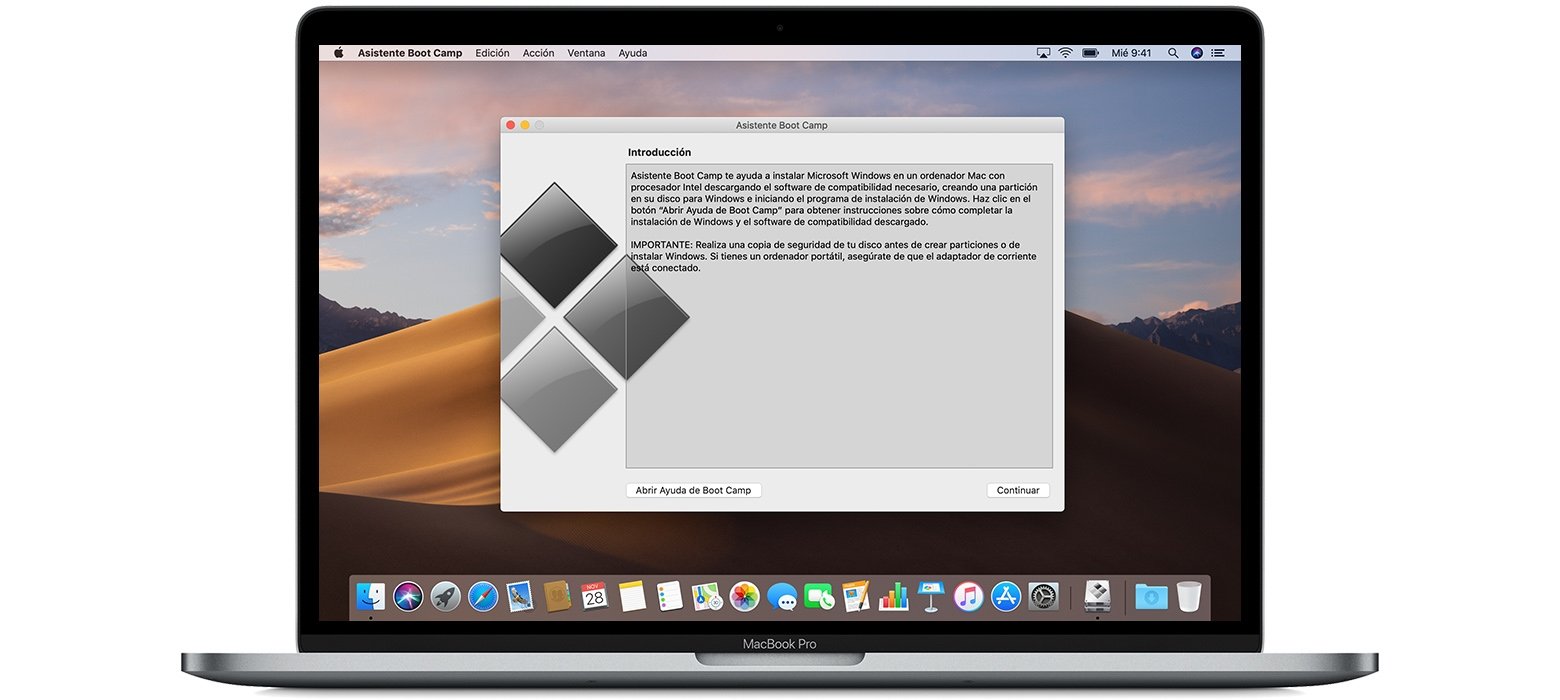
No es tan sencillo como suele ser habitual, y vas a necesitar un archivo ISO de Windows 10 además del correspondiente a Windows 11, así como una aplicación para poder crear archivos ISO de tal forma que Boot Camp pueda reconocerlo para realizar la instalación del sistema operativo. Si cuentas con todo esto, para instalar Windows 11 en tu Mac deberás seguir los siguientes pasos:
- Monta en tu Mac el archivo ISO de Windows 11 utilizando DiskImageMounter.
- Copia todos los contenidos de la unidad virtual de instalación en una nueva carpeta, si es posible en el escritorio para facilitar los pasos.
- Desmonta la ISO de Windows 11.
- Ahora monta en tu equipo el archivo ISO de Windows 10, usando de nuevo DiskImageMounter.
- Abre la carpeta sources que se encontrará en la unidad virtual.
- Copia el archivo Install.wim de dicha carpeta en el escritorio de tu Mac.
- Desmonta el archivo ISO de Windows 10.
- Pulsa con el botón derecho sobre el archivo Install.wim y, en el menú contextual, selecciona "Obtener información". Ahora, en la sección de "Nombre y extensión", deberás modificar el nombre para pasar a ser Install.esd con su correspondiente cambio en la extensión del archivo.
- Abre la carpeta en la que has copiado los archivos de la ISO de Windows 11 y dirígete de nuevo a la carpeta sources.
- Elimina el archivo Install.esd que encontrarás en dicho directorio.
- Mueve a dicha carpeta el archivo Install.esd modificado desde la ISO de Windows 10 en el paso 8 a la carpeta sources.
- Utiliza cualquier aplicación para crear archivos ISO para crear tu ISO modificada basada en la carpeta.
- Instala Windows 11 en tu Mac utilizando el asistente para Boot Camp que viene preinstalado con macOS.
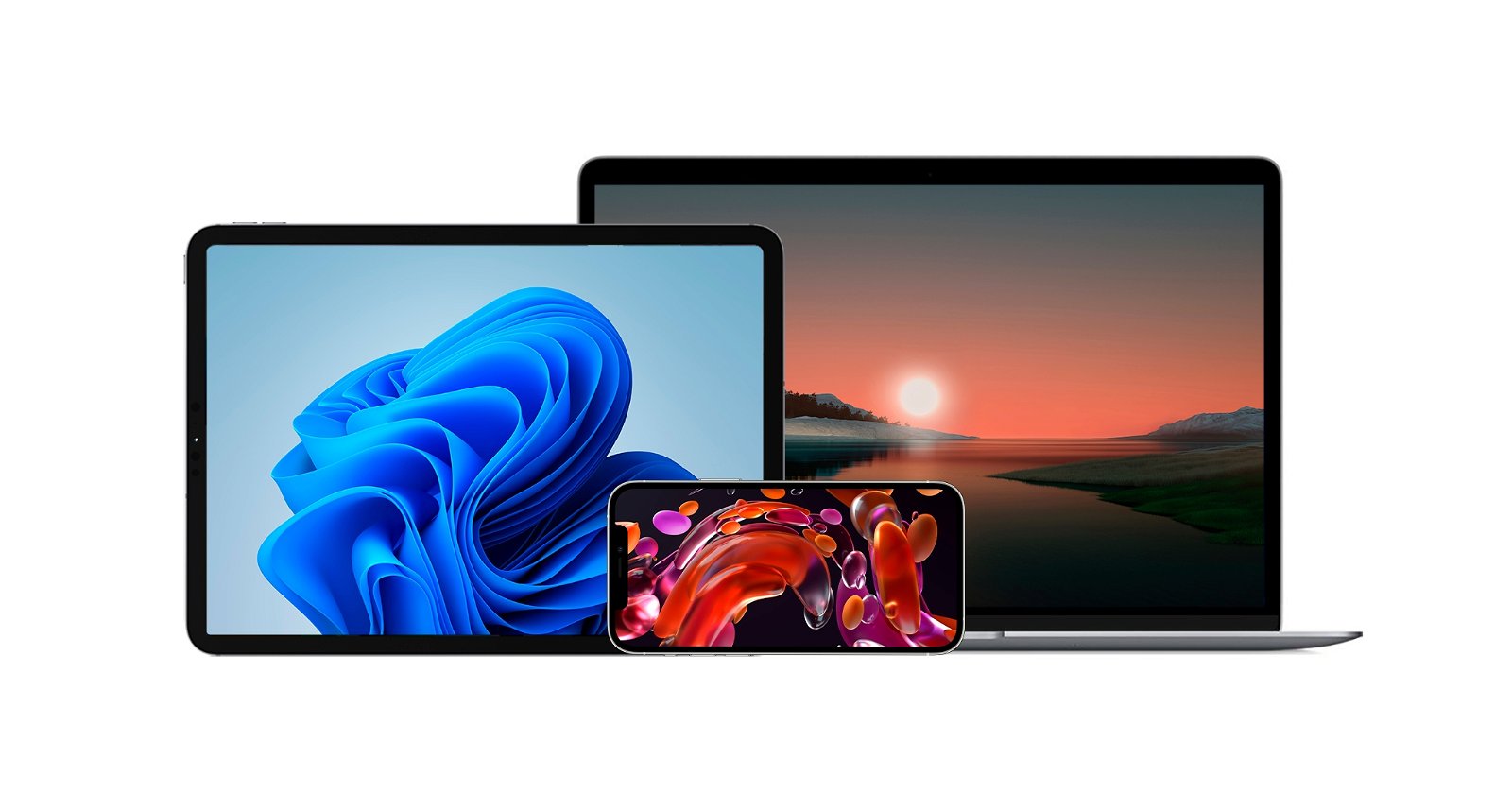
Utilizando la versión ISO modificada a través del archivo de instalación de Windows 10, podrás conseguir instalar el nuevo sistema operativo Windows 11 en tu Mac aunque no sea compatible de forma oficial. Esto puedes hacerlo fácilmente siguiendo los pasos del asistente para Boot Camp, y el procedimiento es exactamente el mismo que con versiones anteriores del sistema operativo de Microsot. Y, por las modificaciones del programa de instalación no deberás preocuparte dado que se instalará Windows 11, aunque a la hora de comprobar los requisitos el sistema comprobará únicamente que cumpla con los de Windows 10, de ahí que hayamos seleccionado dicha ISO al no necesitar contar con TPM 2.0.
Puedes seguir a iPadizate en Facebook, WhatsApp, Twitter (X) o consultar nuestro canal de Telegram para estar al día con las últimas noticias de tecnología.